Paprastas ir greitas „Android“ šakninio programavimo vadovas

Įvedę root teises į „Android“ telefoną, gausite visišką prieigą prie sistemos ir galėsite paleisti daugybę programų, kurioms reikalinga root teisė.
Jei esate tokio tipo žmogus, kuris mėgsta, kad visos programos būtų tamsiuoju režimu, jums bus malonu žinoti, kad tą patį galite padaryti ir naudodami „Gmail“. Tamsusis režimas yra puikus pasirinkimas, jei nesinori karts nuo karto keisti fono paveikslėlį. Negaišite laiko nuspręsdami, kokius tapetus norėsite žiūrėti ateinančias kelias savaites.
Kaip perjungti į tamsųjį režimą „Gmail“, skirtoje žiniatinkliui ir „Android“.
Kadangi ne visada naudojate „Gmail“ kompiuteryje ir atvirkščiai, štai kaip galite įjungti tamsųjį režimą režimo įrenginiuose. Jei ketinate pasiekti „Gmail“ iš savo kompiuterio, prisijunkite prie „Gmail“ paskyros, kurioje norite taikyti šį pakeitimą. Kai būsite, spustelėkite viršutiniame dešiniajame kampe esantį krumpliaratį ir eikite į Žiūrėti visus nustatymus.
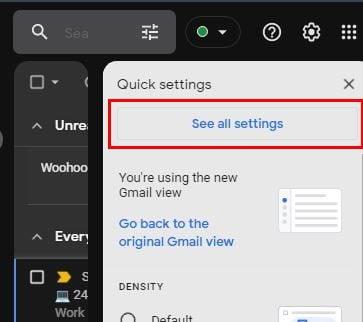
Arba, jei norite, galite spustelėti apačioje esančią parinktį Žiūrėti visas temas. Kai būsite nustatymuose, šiek tiek slinkite žemyn ir pamatysite vientisų spalvų temas. Antrasis variantas bus juoda tema.
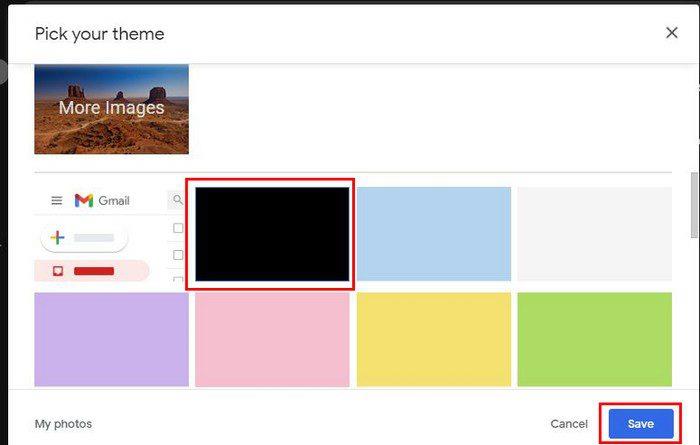
Pasirinkę juodą juos e, spustelėkite mėlyną mygtuką Išsaugoti, kad jį pritaikytumėte. Viskas! Dabar jūsų „Gmail“ atitiks visas kitas programas, kurias jau turite tamsiuoju režimu.
Android
Dabar laikas pridėti tamsųjį režimą prie „Gmail“ savo „Android“ įrenginyje. Atidarę programą bakstelėkite trijų eilučių meniu ir eikite į Nustatymai > Bendrieji nustatymai. Viršuje bakstelėkite temos parinktį ir iš pateiktų parinkčių pasirinkite tamsiąją temą.
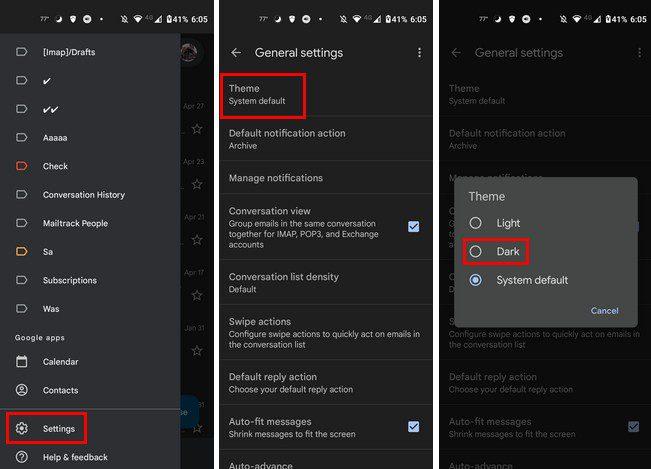
Jei kada nors pavargote nuo tamsaus režimo, atlikite tuos pačius veiksmus, kad perjungtumėte į šviesų režimą. Tačiau tamsusis režimas turi savo privalumų, nes jis geresnis esant prastam apšvietimui. Jei negalite užmigti naktį, tamsusis režimas padės išlaikyti silpną apšvietimą, kad nepažadintumėte kitų.
Taip pat į akis pateks mažiau mėlynos šviesos. Būtent ši mėlyna šviesa yra atsakinga už jūsų nemigą naktį. Taigi, jei negalite užmigti, nes dėl kažko nerimaujate, mėlyna šviesa jums nepadės užmigti. Be to, jūsų „Android“ įrenginys naudos mažiau energijos, o tai reiškia, kad baterija veiks ilgiau. Žinoma, tamsus režimas gali padaryti tam tikrą tekstą tamsų skaityti, bet jūs peršoksite šį tiltą, kai jį pasieksite.
Išvada
Tamsusis režimas yra funkcija, kurią turėtų pasiūlyti kiekviena ten esanti programa. „Gmail“ yra viena iš tų programų, tad kodėl nepasinaudojus šia galimybe, nes ji padeda įvairiais būdais. Ar perjungiate pirmyn ir atgal tarp tamsaus ir šviesaus režimo? Praneškite man toliau pateiktuose komentaruose ir nepamirškite pasidalinti straipsniu socialinėje žiniasklaidoje.
Įvedę root teises į „Android“ telefoną, gausite visišką prieigą prie sistemos ir galėsite paleisti daugybę programų, kurioms reikalinga root teisė.
„Android“ telefono mygtukai skirti ne tik garsumui reguliuoti ar ekranui pažadinti. Atlikus kelis paprastus pakeitimus, jie gali tapti sparčiaisiais klavišais, skirtais greitai nufotografuoti, praleisti dainas, paleisti programas ar net įjungti avarines funkcijas.
Jei palikote nešiojamąjį kompiuterį darbe ir turite skubiai išsiųsti ataskaitą viršininkui, ką daryti? Naudokite išmanųjį telefoną. Dar sudėtingiau – paverskite telefoną kompiuteriu, kad galėtumėte lengviau atlikti kelias užduotis vienu metu.
„Android 16“ turi užrakinimo ekrano valdiklius, kad galėtumėte keisti užrakinimo ekraną pagal savo skonį, todėl užrakinimo ekranas yra daug naudingesnis.
„Android“ vaizdo vaizde režimas padės sumažinti vaizdo įrašą ir žiūrėti jį vaizdo vaizde režimu, žiūrint vaizdo įrašą kitoje sąsajoje, kad galėtumėte atlikti kitus veiksmus.
Vaizdo įrašų redagavimas „Android“ sistemoje taps lengvas dėka geriausių vaizdo įrašų redagavimo programų ir programinės įrangos, kurią išvardijome šiame straipsnyje. Įsitikinkite, kad turėsite gražių, magiškų ir stilingų nuotraukų, kuriomis galėsite dalytis su draugais „Facebook“ ar „Instagram“.
„Android Debug Bridge“ (ADB) yra galinga ir universali priemonė, leidžianti atlikti daugybę veiksmų, pavyzdžiui, rasti žurnalus, įdiegti ir pašalinti programas, perkelti failus, gauti šaknines ir „flash“ ROM kopijas, kurti įrenginių atsargines kopijas.
Su automatiškai spustelėjamomis programėlėmis. Jums nereikės daug ką daryti žaidžiant žaidimus, naudojantis programėlėmis ar atliekant įrenginyje esančias užduotis.
Nors stebuklingo sprendimo nėra, nedideli įrenginio įkrovimo, naudojimo ir laikymo būdo pakeitimai gali turėti didelės įtakos akumuliatoriaus nusidėvėjimo sulėtinimui.
Šiuo metu daugelio žmonių mėgstamas telefonas yra „OnePlus 13“, nes be puikios aparatinės įrangos, jis taip pat turi jau dešimtmečius egzistuojančią funkciją: infraraudonųjų spindulių jutiklį („IR Blaster“).







